Hur man ändrar standardnyckelbindningar i Windows Terminal
Windows Terminal är ett nav för åtkomst till olika miljöer som PowerShell , CMD och Windows Subsystem för Linux . Den är nu tillgänglig på Microsoft Store och kommer att uppdateras regelbundet för att passa dina behov. Vi har redan sett hur man ställer in en anpassad bakgrundsbild i Windows Terminal(set a custom Background Image in Windows Terminal) - låt oss nu se hur man ändrar standardnyckelbindningar(Default Key Bindings) .
Hur man ändrar standardnyckelbindningar(Default Key Bindings) i Windows Terminal
Tangentbindningar är inget annat än kortkommandon på Windows Terminal . Om du vill ändra ett standardkortkommando med ditt eget kortkommando kan du göra det. Det enda sättet att ändra standardnyckelbindningar är att redigera filen settings.json.
För att ändra standardtangentbindningar, öppna sidan Inställningar(Settings) och välj Åtgärder (Actions ) från sidofältet. Klicka sedan på Öppna JSON-fil(Open JSON File) som öppnar filen settings.json i din standardtextredigerare.
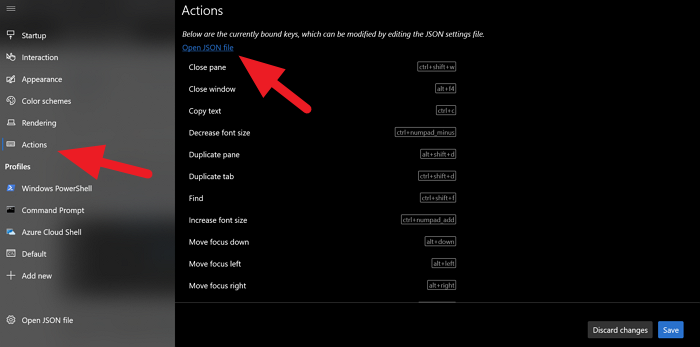
I textredigeraren hittar du alla kortkommandon eller tangentbindningar och deras åtgärder. För att ändra dem behöver du bara ändra genvägstexten och spara den.
Om du till exempel vill ändra tangentbindningen för att öppna sökrutan till Ctrl+shift+s istället för standardinställningen ctrl+shift+f, ersätter du bara genvägstexten med din genväg. Det kommer att se ut som nedan efter ändring.
// Press Ctrl+Shift+F to open the search box
{
"command": "find",
"keys": "ctrl+shift+s"
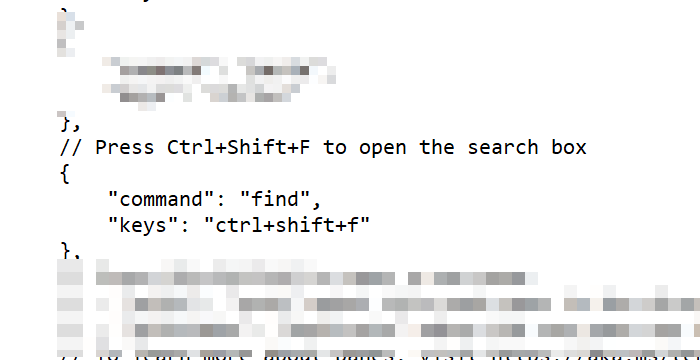
Gör inga ändringar i citat eller något. Ändra bara(Just) kortkommandots text. När du har ändrat genvägen, spara filen för att bekräfta ändringarna och klicka på Spara (Save ) i terminalfönstret(Terminal) för att tillämpa ändringarna.
Så här kan du ändra standardnyckelbindningar(Default Key Bindings) .
Läs nästa:(Read next:) Så här ändrar du standardfärgschema i Windows Terminal(change Default Color Scheme in Windows Terminal) .
Related posts
Hur man ändrar standardskalet i Windows Terminal
Hur man ändrar standardfärgschema i Windows Terminal
Hur man ställer in bakgrundsbild i Windows Terminal
Hur man ändrar standardhöjd och bredd för Windows Terminal-fönster
Fix CTRL+ ökar inte teckenstorleken i Windows Terminal
Hur man tar bort Microsoft-standardappar i Windows 11/10
Hur man ändrar standardoperativsystem i Windows 10
Hur man använder Windows Terminal i Windows 11/10: Nybörjarguide
Återställ mappvyinställningar till standard i Windows 10
Windows Terminal Tips och tricks för att få dig att arbeta som ett proffs
Hur man installerar och använder den nya Windows 10-terminalen
Ändra standardåtgärd när du stänger locket till din bärbara dator
Så här ändrar du standard ljudingångsenhet i Windows 11/10
Exportera och importera standardappassociationer i Windows 10
Hur man skaffar Windows Terminal-appen -
Hur man växlar mellan CMD och PowerShell i Windows Terminal
Lägg till Öppna Windows Terminal för att öppna ALLA profiler i snabbmenyn
Importera, exportera, reparera, återställ standardbrandväggspolicy i Windows 11/10
Ställ in en standardbild för användarinloggning för alla användare i Windows 11/10
Hur man ändrar standard fotovisare i Windows 11/10
